-
![]() Windows向けデータ復旧
Windows向けデータ復旧
- Data Recovery Wizard Free購入ダウンロード
- Data Recovery Wizard Pro 購入ダウンロード
- Data Recovery Wizard WinPE購入ダウンロード
- Partition Recovery購入ダウンロード
- Email Recovery Wizard購入ダウンロード
- おまかせデータ復旧サービス
目次
編集者について
関連トピックス
概要:
本文では、Windowsパソコンでフォルダーのロックを解除する3つの方法を皆さんに紹介します。異なる手段でロックしたフォルダーのロック解除対策をもここで見つけることができます。
フォルダーをロックする方法はたくさんあります。例えば、内蔵ツールでフォルダーをロックすることもできますし、7-zipでフォルダーをパスワードで保護することもできますし、サードパーティーのプログラムを使ってフォルダーをロックすることもできます。だから、Windowsパソコンでフォルダーのロックを解除する方法は、ロック手段によって随分違っています。
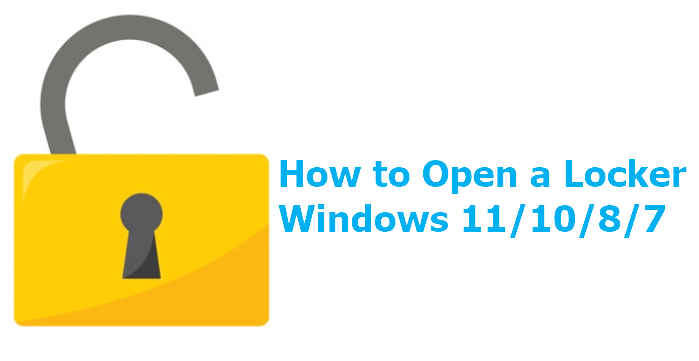
Windowsパソコンでロックされたフォルダーをロック解除する理由は何でしょう?ここでその答えを見つけることができます。通常の場合、ユーザーは、フォルダーのロックを解除したい理由は主に次のようになっています。
Windows 11/10/8/7でロックオプションを見つけることもできます。人によってフォルダーのロックを解除したい理由は違っているとしても、どなたでも下記のいずれかの対策に従って、フォルダーのロックを解除することができます。
フォルダープロパティを使ってフォルダーをロックする場合、下記のステップを参照すると、簡単にロックを解除することができます。
ステップ1.PCでロックしたフォルダーを見つけて、それを右クリックします。
ステップ2.右クリックメニューから、「ファイルの所有権」→「個人用」の順にクリックします。
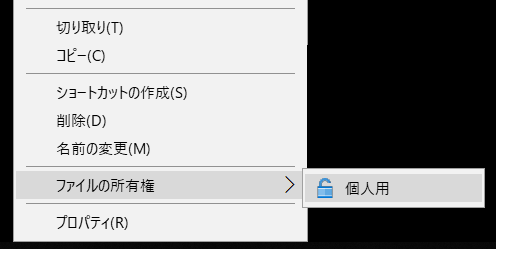
上記の簡単な2ステップだけでフォルダーのロックを解除することができます。
ご存じのように、フォルダーを暗号化されたファイルに圧縮することでロックすることができます。このような場合、下記のステップを参照してパスワードでロックを解除することができます。
ステップ1.Zipファイルをダブルクリックして、ファイルの内容を確認できます。
ステップ2.圧縮ファイルの特定のコンテンツをダブルクリックして開こうとする場合、パスワードが求められます。ここで正確なパスワードを入力して、「OK」ボタンをクリックします。
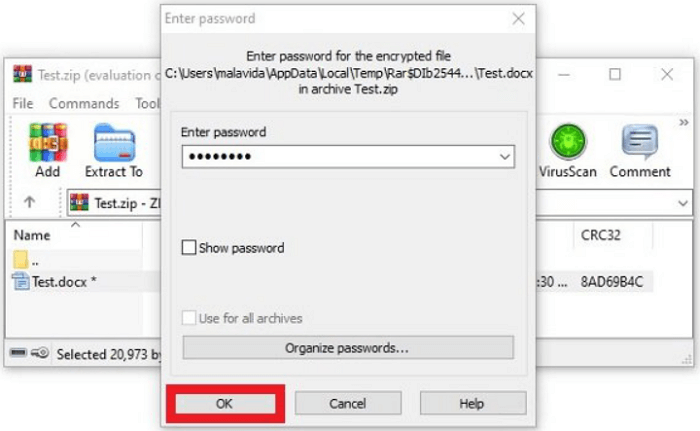
サードパーティーのプログラムでフォルダーをロックした場合、ロックを解除する方法も非常に簡単です。例えば、Windows 11/10/8/7にも完璧に互換しているデータロックソフトのEaseUS LockMyFileは、一番優れているフォルダーロッカーとして、簡単にフォルダーをロックすることもできますし、ロックされたフォルダーを解除することもできます。
ステップ1.EaseUS LockMyFileを立ち上げ、ローカルHDDの下で「ロック」→「フォルダーをロック」の順にクリックします。外付けHDDのフォルダーをロックする場合は、「外付けメディア」で「ロック」を選択します。
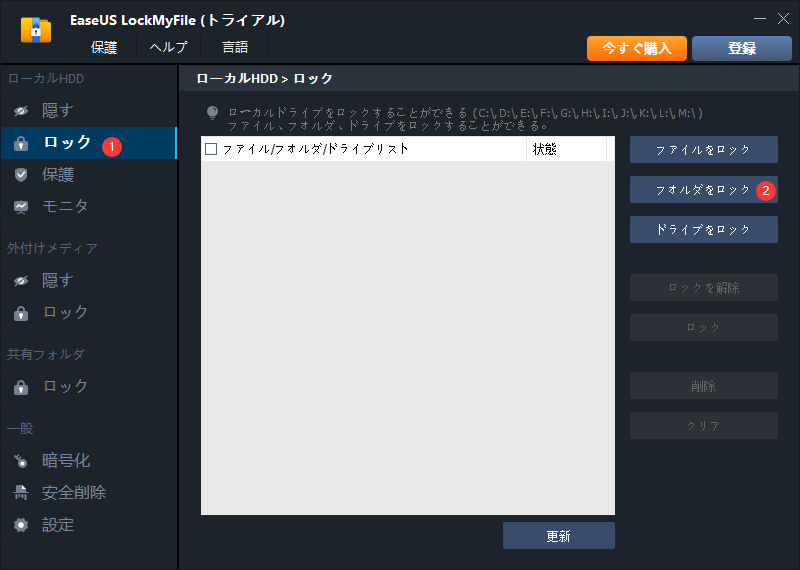
ステップ2.ここでロックするフォルダーを選択します。
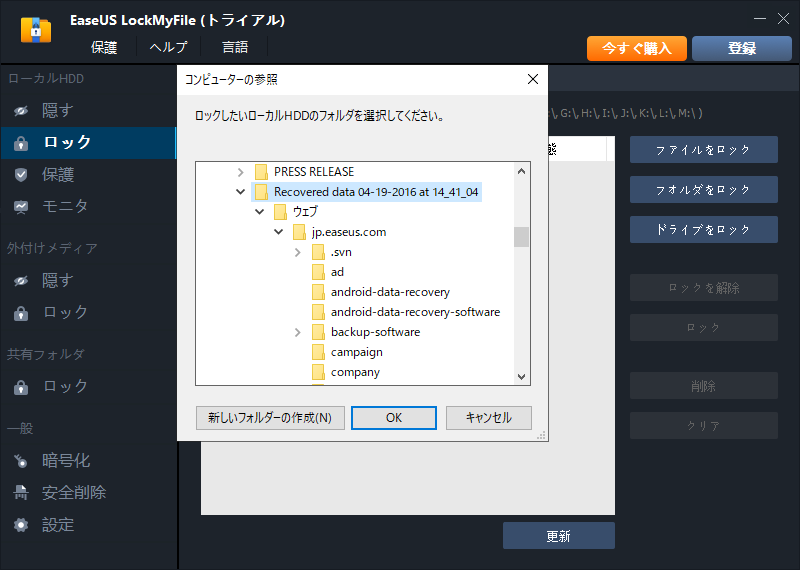
ステップ3.フォルダーを選択すると、フォルダーはすぐロックされます。
ご案内:パスワードの設定は、ソフトを初めて立ち上げる時に行います。パスワードが忘れてしまった場合、メールアドレスで取り戻すこともできるので、とても安心です。
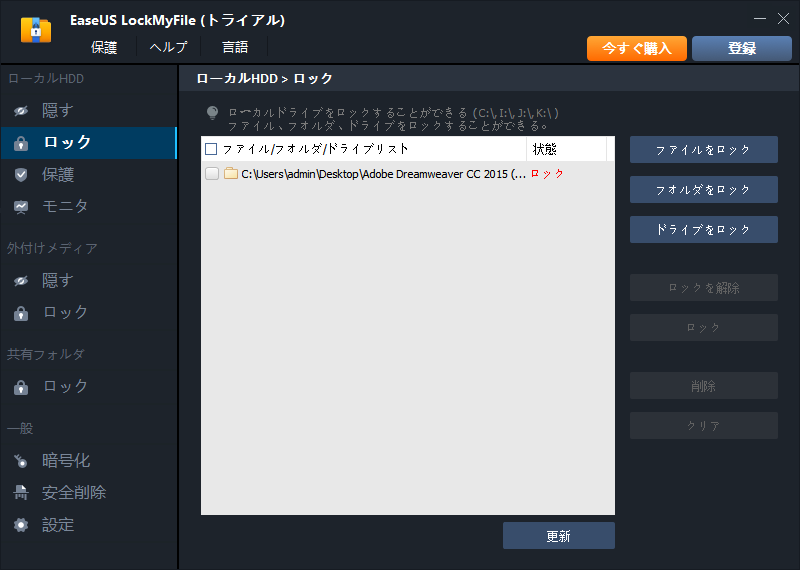
ここまでは、ファイルまたはフォルダのロックを解除する方法を紹介しましたので、フォルダーのロックを解除したい場合は、落ち着いて本文の内容を読み続けましょう。
本文で紹介した3つのソリューションの中で、EaseUSLockMyFileを一番お勧めします。このツールは、どのようなエディションのWindowsを搭載しているコンピューター上のフォルダー、ファイル、およびドライブをパスワードでロックした後、非常に簡単なステップによってロックを解除することもできます。
Updated by Tioka
Tioka、社内一番の電子機器マニアです。小さい頃から、パソコン、携帯電話、ゲーム機、デジカメなどに非常に興味を持ち、新しいモデルが発売されたらすぐ手に入れたいタイプです。2017年からEaseUS Softwareに加入し、大興味をもって日本のユーザーにITに関するナレッジを紹介しています。現在、データ復元、データバックアップ、ディスククローン、パーティション・ディスクの管理、または、PC引越しなどの分野に取り組んでいます。日本の皆様がよくある問題を収集し、様々なパソコンエラーの対処法、データ復元の方法、SSD換装の方法やディスクの最適化方法などについて、数多くの記事を書きました。現時点(2019年8月21日)まで、彼が書いた記事の閲覧数はなんと550万回に突破!つまり、日本のユーザーは、合計5,500,000回彼の記事を読んで問題を解決しました。仕事や記事作成以外、彼は大部分の時間をタブレット・スマホを弄ること、ゲーミングなどに使っている男の子です。